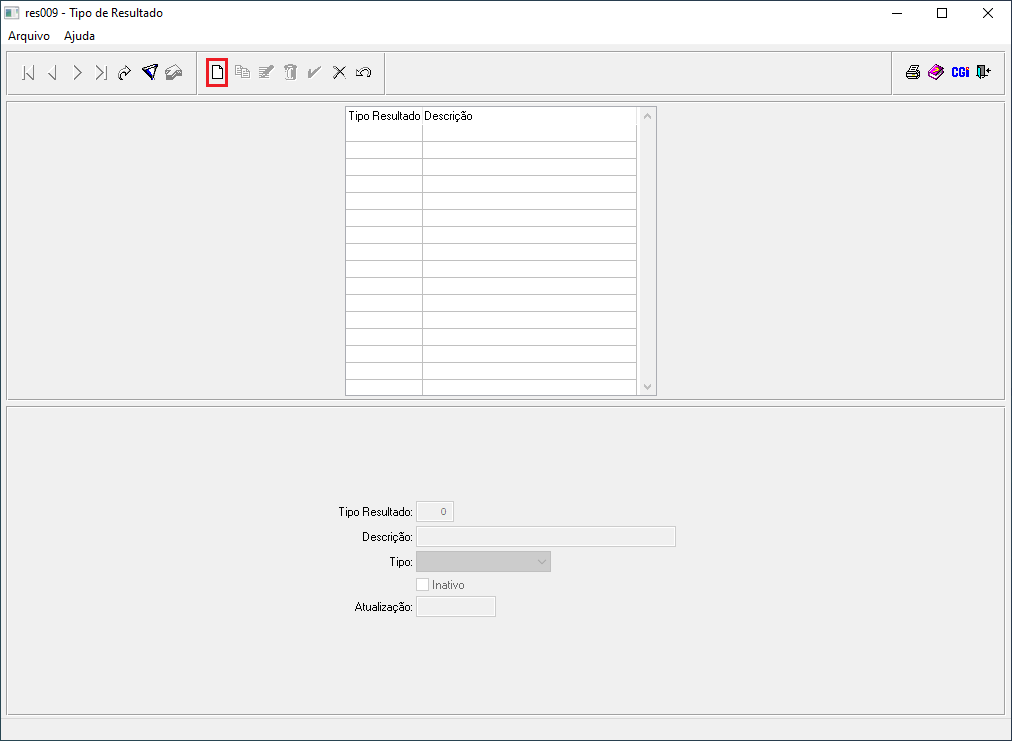Mudanças entre as edições de "Tipo de Resultado"
| Linha 10: | Linha 10: | ||
'''1º Passo''' - O acesso ao programa '''"res009 - Tipo de Resultado"''', está disponível no '''"[http://wiki.webcgi.com.br:49735/index.php?title=Menu_Geral Menu Geral]"''' do Sistema '''AdmRH''', através dos seguintes passos: '''"Recrutamento e Seleção > Manutenção > Cadastro > Tipo de Resultado"''', conforme demonstra a imagem abaixo:<br> | '''1º Passo''' - O acesso ao programa '''"res009 - Tipo de Resultado"''', está disponível no '''"[http://wiki.webcgi.com.br:49735/index.php?title=Menu_Geral Menu Geral]"''' do Sistema '''AdmRH''', através dos seguintes passos: '''"Recrutamento e Seleção > Manutenção > Cadastro > Tipo de Resultado"''', conforme demonstra a imagem abaixo:<br> | ||
[[Arquivo: res009.png]]<br><br> | [[Arquivo: res009.png]]<br><br> | ||
| + | |||
| + | '''2º Passo''' - Após seguir os passos destacados na imagem acima, o usuário obterá acesso a tela principal do programa: '''"res009 - Tipo de Resultado"''', onde deverá, inicialmente, selecionar a opção: [[Arquivo: iconenovo.png]], na parte superior da tela, para iniciar o cadastro, conforme mostra o exemplo logo abaixo:<br> | ||
| + | [[Arquivo: res009a.png]]<br><br> | ||
Edição das 08h13min de 19 de novembro de 2021
Para o que é utilizado?
O programa "res009 - Tipo de Resultado", pertence ao Módulo: "Recrutamento e Seleção" do Sistema AdmRH e é responsável em cadastrar os diferentes Tipos de Resultados obtidos através dos Recrutamentos realizados internamente.
Como utilizar?
1º Passo - O acesso ao programa "res009 - Tipo de Resultado", está disponível no "Menu Geral" do Sistema AdmRH, através dos seguintes passos: "Recrutamento e Seleção > Manutenção > Cadastro > Tipo de Resultado", conforme demonstra a imagem abaixo:

2º Passo - Após seguir os passos destacados na imagem acima, o usuário obterá acesso a tela principal do programa: "res009 - Tipo de Resultado", onde deverá, inicialmente, selecionar a opção: ![]() , na parte superior da tela, para iniciar o cadastro, conforme mostra o exemplo logo abaixo:
, na parte superior da tela, para iniciar o cadastro, conforme mostra o exemplo logo abaixo: